Come verificare se il tuo dispositivo Android funziona correttamente

Ci sono molti componenti che vanno a creare uno smartphone funzionante, e se uno di quelli non funziona correttamente, può buttare via tutta la tua esperienza.
Ma come fai a individuare esattamente cosa c'è di sbagliato nel tuo dispositivo? Forse l'accelerometro sembra un po 'off quando giochi a gare di corse, o forse stai navigando sul web su dati mobili o il Wi-Fi non sembra veloce come dovrebbe.
Qualunque sia il tuo problema, ci sono app che possono aiutarti a capire cosa c'è di sbagliato e come risolverlo. Anche se non si dispone di un problema specifico, potrebbe essere utile eseguire solo un piccolo controllo Come verificare le periferiche nuove e usate per problemi utilizzando semplici suggerimenti e software Come controllare i dispositivi nuovi e usati per i problemi che utilizzano suggerimenti semplici & Software Stai pensando di acquistare uno smartphone o un computer nuovo o usato? Mentre è assolutamente necessario testare l'elettronica usata, anche i nuovi smartphone e computer possono soffrire di difetti che potresti non notare fino a quando ... Leggi ulteriori informazioni sul telefono per assicurarti che tutto funzioni senza intoppi.
Google Device Assist
La prima tappa dovrebbe essere l'app Google Device Assist [Non più disponibile]. È disponibile dal Play Store, ma a meno che tu non abbia un dispositivo Nexus o Moto, dovrai scaricare l'APK e installarlo manualmente.
Questa app fa molto di più che controllare i problemi. Se sei un principiante, ti darà consigli e consigli su come sfruttare al meglio il tuo dispositivo Android (anche se abbiamo alcuni dei nostri consigli per principianti Nuovo per Android? Seconda parte: Master utilizza il tuo telefono Nuovo per Android? Seconda parte: Master Using Your Phone La seconda parte della guida di Android per principianti assoluti: scopri le basi dell'utilizzo dello smartphone!.

Quando si avvia l'app, chiede se si desidera la modalità Base, Intermedia o Avanzata. Non preoccuparti, questo può sempre essere modificato nelle impostazioni successive.
Quello che scegli cambierà il tipo di suggerimenti che ti vengono mostrati. Ai principianti verrà spiegato come attivare o disattivare il Wi-Fi o creare cartelle sulla schermata iniziale (sopra), mentre gli utenti esperti apprenderanno funzioni più oscure come trovare o bloccare a distanza il dispositivo Trova il mio iPhone per Android? Scopri Gestione dispositivi Android Trova il mio iPhone per Android? Scopri Android Device Manager Jealous dell'iPhone Trova l'app per iPhone? Beh, fortunatamente per te c'è un'app altrettanto fantastica per Android chiamata Android Device Manager! Diamo un'occhiata a questo. Leggi di più (sotto).

La navigazione è semplice, basta scorrere l'elenco di schede che Google visualizza per te. In qualsiasi momento, puoi cercare un determinato problema in alto a destra oppure toccare l'icona a tre punti per visualizzare le azioni precedenti, modificare le impostazioni o visualizzare una serie di informazioni sul dispositivo.
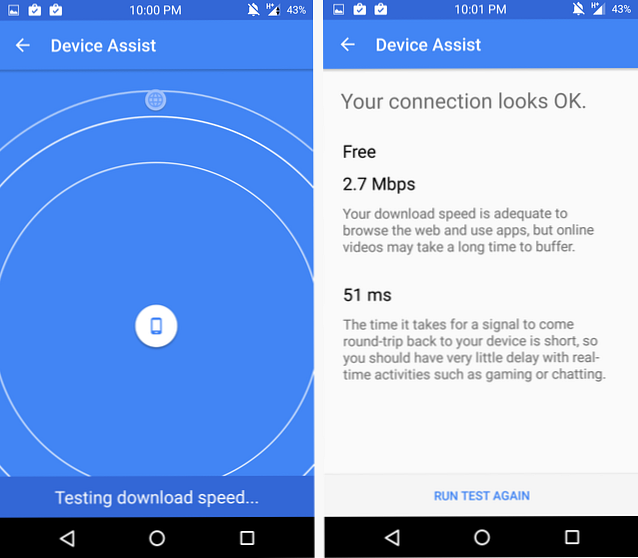
Puoi persino controllare la velocità del tuo Wi-Fi o dei dati e Google ti dirà i risultati in un inglese semplice, in modo che tu capisca effettivamente i risultati.

Poiché l'app fa parte dei servizi di Google, fornisce anche suggerimenti per altre app di Google, come piccoli trucchi per Google Maps. Tutti i suggerimenti sono spiegati in istruzioni di facile comprensione e spiegazioni visive in formato GIF, se necessario.
Per una soluzione semplice e comprensibile, non devi fare altro che Device Assist.
Scaricare: Google Device Assist su Google Play Store o APK
Metti alla prova il tuo Android
Qualche ipotesi su cosa fa questa app? Se hai indovinato che prova il tuo dispositivo Android, hai ragione!

Sotto l'interessante interfaccia colorata si trova un'app potente che ti consente di testare qualsiasi cosa, dalle funzionalità multitouch dello schermo alla bussola incorporata.
Puoi anche scorrere alla scheda delle informazioni per visualizzare le informazioni sul tuo dispositivo, proprio come nell'app Device Assist di Google. Se stai cercando di vivere una vita senza Google Ecco come puoi utilizzare Android But Ditch Google Ecco come puoi utilizzare Android But Ditch Google Vuoi utilizzare il tuo smartphone o tablet Android senza Google? Vuoi usare il software open source? Qui diamo uno sguardo approfondito su come farlo. Per saperne di più, questa potrebbe essere una valida alternativa.
Un annuncio di piccole dimensioni può essere visualizzato nella parte inferiore dell'app mentre lo si utilizza, ma è facilmente ignorato.
Scaricare: Metti alla prova il tuo Android su Google Play Store
Phone Doctor Plus
Come suggerisce il nome, questa app funziona come un medico per il tuo telefono. Ti permette di correre attraverso tutti i tipi di “check-up” per garantire che tutto funzioni correttamente.

Man mano che si completano i vari test, le barre di avanzamento nella parte superiore si riempiono. La data in cui hai testato ogni parte del tuo telefono è stata annotata, così avrai sempre una registrazione di quando diversi aspetti funzionavano o meno.
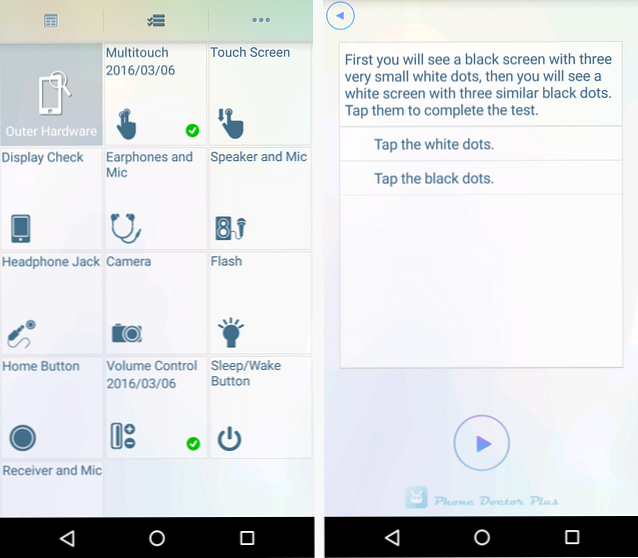
E, come previsto, è possibile verificare lo stato e la salute di vari aspetti come la CPU o la batteria. In effetti, abbiamo alcuni buoni consigli su come mantenere la batteria in buona salute Mantenere la batteria del tuo Android in buona salute con questi suggerimenti Mantenere la batteria del tuo Android in buona salute con questi suggerimenti Il software e le app non possono che andare così lontano - come caricare e scaricare la batteria ? Scopri tutti i trucchi qui. Leggi di più in primo luogo.
Scaricare: Phone Doctor Plus su Google Play Store
Z - Test dispositivo
Questa non è l'app più carina del mondo, ma è sicuramente funzionale. Usa grandi icone skeuomorphic 3D con un testo minuscolo sotto di loro - è un disastro del design.

Tuttavia, ti dà informazioni molto specifiche e dettagliate su tutto, dal tuo accelerometro alle coordinate GPS. Metterà un grande segno di spunta verde sui sensori e le funzionalità del tuo telefono e una grande X rossa su qualsiasi telefono mancante al tuo telefono.
Gli annunci banner vengono visualizzati nella parte inferiore dello schermo e a volte vengono interrotti da annunci a schermo intero. Ma se hai bisogno del tipo di informazioni dettagliate che questa app può fornire, è probabile che quelle valga la pena sopportare.
Scaricare: Z - Test dispositivo su Google Play Store
Correggi i pixel morti
Molte delle app di cui sopra ti aiuteranno a rilevare se hai un pixel guasto o difettoso, ma non fanno nulla per risolverlo. Se trovi che il tuo schermo ha un pixel bloccato (o più), in realtà potrebbe esserci un modo per risollevarlo.
Alcuni pixel bloccati sono difetti hardware e quelli non possono essere riparati da alcuna app, ma altri devono solo scorrere le loro tre opzioni (rosso, verde e blu) abbastanza volte per aggiornarli.

Per risolvere questo problema, la soluzione migliore che ho trovato in realtà non è un'app ma un sito Web: JScreenFix. Funziona su Android o qualsiasi altro dispositivo con un pannello LCD. Visualizza uno schermo nero puro in modo che tu possa identificare il pixel bloccato, quindi offre un quadratino che puoi posizionare sull'area che mescola rapidamente i colori. Gli sviluppatori suggeriscono di lasciarlo funzionare per circa 10 minuti.
Se vuoi davvero provare il percorso dell'app, però, puoi utilizzare Dead Pixel Detector & Fixer. Questa applicazione ti offre sfondi di colore diversi per identificare i pixel morti, quindi mescola l'intero schermo rapidamente attraverso i colori per aggiornare le aree interessate. Meglio di tutto non ci sono annunci e nessun requisito di autorizzazione Quanto sono cattive le autorizzazioni di Facebook Messenger? Quanto sono cattivi i permessi di Facebook Messenger comunque? Probabilmente hai sentito molto sull'app Messenger di Facebook. Esaminiamo le voci e scopriamo se le autorizzazioni sono così gravi come affermano. Leggi di più ! Se stai cercando suggerimenti simili per il tuo computer, consulta questa guida su come riparare un pixel bloccato sul tuo schermo.
Visita: Sito Web JScreenFix
Scaricare: Dead Pixel Detector & Fixer su Google Play Store
Quale app utilizzi?
Sul Play Store è disponibile una moltitudine di app per verificare lo stato del tuo dispositivo Android, ma queste sono state le migliori che abbiamo trovato. Personalmente, trovo che Google Device Assist sia l'opzione migliore per la maggior parte delle persone, ma altri avranno bisogno delle letture dettagliate che app come Z-Device Test possono fornire.
Se il problema è che il tuo telefono non si accende nemmeno, puoi controllare questo elenco di correzioni sul perché il tuo telefono Android non si accende.
Ci sono state app fantastiche che ci siamo persi? Cosa usi? Fateci sapere nei commenti!
Crediti immagine: stetoscopio medico di Irenaphoto via Shutterstock
Scopri di più su: personalizzazione Android, risoluzione dei problemi.


